Менюта и ленти с инструменти, въз основа на действия на Delphi, Delphi, Delphi компонент, източник Delphi
Менюта и ленти с инструменти на базата на действие в Делфи
Сега се създаде набор от действия. За да направите това, щракнете два пъти върху ActionManager компонента. и вие ще видите прозорец. За да създадете ново действие, което трябва да кликнете върху бутона Add. Actioni нов елемент се появява в списъка с действия. Изберете го и погледнете в инспектора на обекта. Тук ние се интересуваме от следните свойства:
създадени две точки от менюто. Ако сега се вгледате в менюто Файл, ще видите, че всички елементи са в серия, въпреки че е желателно да се направи сепаратор за отделяне на излизане. За тази цел има Плъзнете, за да се създаде бутон сепаратори, която се намира в долната част на създаване на комплекти. Вземете този бутон и плъзнете в менюто Файл, когато менюто се разширява, за да настроите мишката между изтриване и бягство. Когато кликнете върху менюто Файл, можете да видите резултата, показан на фиг. 11.46.
Опитайте се сега, за да стартирате програмата и ще видите, че всички елементи, не са налични. Това се дължи на факта, че не е манипулатор OnExecute събития за тези елементи. Самото събитие се задейства, когато потребителят избира kakoy- на елемент от менюто, като събитие # 111; nКликнете върху. Отново се връщаме към прозореца за създаване на набор от действия. Създаване на всички, работещи с елементи OnExecute събития. За тези, работещи не изчезват, когато се събира и спаси проекта, там може да пише някакъв код, или просто да се постави знак // коментар. Ако пуснете отново на проекта, но сега всички от тях вече са на разположение.
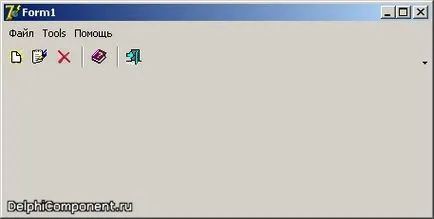
В този прозорец, създаден две лента за действия елемент. Един от тях е свързан с меню ActionMainMenuBar1. а втората - с бутони ActionToolBar1 панел. Изберете втората от тях и определя имота Autosize е настроен да лъжа. След това, на панела с бутоните в долния десен ъгъл ще бъде малък бутон с стрелка надолу. Натискане на този бутон, потребителят може да настроите кои бутони трябва да се показва на панела, и кои не са. Възможно най-скоро, ако FileName имот в ActionManager компонент на името на файла. В този случай, на компонента автоматично ще се съхраняват в тази информация за файла за бутоните или дъските на менюто, както и да ги възстановите след рестарта.
Сега изберете втория ред (ActionBar-> ActionTooiBar1) и кликнете два пъти върху елементите на собственост. Преди да се отвори друг прозорец с имената на бутоните, които са създадени на панела. Не е необходимо да се разпределят нищо. Просто кликнете върху левия бутон на мишката на прозореца, за да изберете свойствата на прозореца, а не kako- на всеки елемент. Намери captionOptions имот и да го настроите да coNone. След това, всички бутони заглавията изчезват.
Същото може да се направи по друг начин - кликнете два пъти върху компонента и на ActionManager ленти с инструменти в раздела последователно изберете панел и определя за всеки от тях в стойност None с надписи опции.
Опитайте се да стартирате пробата и изберете персонализирате от менюто Tools. Преди да се отвори прозорец, подобен на създаването на групи от действия. Само тук не можете да създадете нещо ново, но можете да плъзнете бутона на панела, за да създадете нов бутон или премахване на разположение чрез плъзгане и пускане на бутоните обратно към прозореца (можете дори не през прозореца, и на всяко място, като че ли излитане бутони). Оказва се, че, без да пишете дори един ред код, ние сме създали възможност за редактиране панел.
Остава да се направи само един малък бар. Изберете компонент ActionManager и FileName имот, определете името на файла (нека да бъде toolbar.dat). Този файл автоматично ще спаси всички ваши настройки бутони на панела и всички промени, направени в режим по време на работа, т.е.. Е. По време на програмата. С посочването на файла, след което рестартирайте инстанция. Имайте предвид, че бутона стрелка надолу върху лентата с бутони не е налична. Това се дължи на факта, че toolbar.dat файл не съществува. Затваряне на програмата. По време на закриването тя запазва всички бутон държави, и създава конфигурационен файл. Стартирайте програмата отново, сега всичко е достъпен и работи, защото toolbar.dat там.
ВНИМАНИЕ. Ако зададете файл, в който трябва да бъдат спасени от настройките, а след това не забравяйте, че дизайнерът се променя позицията на бутоните (за да добавяте или премахвате съществуващи), по време на изпълнение на това няма да се отрази, тъй като няма информация за промените в toolbar.dat файл. За да се промени с течение, трябва да изтриете файла, или по време на изпълнение да се направи същите промени като се обадите на опцията Customize от менюто Tools.
Това е най-простият начин, ние създадохме набор от действия. Всяко действие създава събитие манипулатор OnExecute събития. в което е необходимо за извършване на действието. Само след това плъзнете действия на панела на менюто или бутон.
За събития, OnExecute напиши следния код:
процедура TForm1.MenuShadowActionExecute (Sender: TObject);
Стартирайте програмата и да видим как тя ще се промени в главното меню в друг щат точка сянка.
Много интересен е собственост на стил ActionManager компонент. Опитайте се да го промени и да видите резултата. В Delphi 7 има нов компонент в раздела Win32 xPManifest. Просто го поставете върху формата и всички бутони и контроли в WindowsXP ще има XP стил.